Hirdetés
Az utazási útválasztó hatalmas időmegtakarítást eredményezhet, ha úton van. Tudod, milyen bosszantó lehet, ha ledobja poggyászát az ágyra, és 30 percet tölt az összes eszköz csatlakoztatásával a szálloda Wi-Fi-jéhez. Annyi elpazarolt idő.
De mi köze van ehhez az utazási útválasztónak? Nos, amint kiderül, csak annyit kell tennie, hogy csatlakoztatja az utazási útválasztót, és minden eszközének automatikusan csatlakoznia kell ehhez, mert ez egy mentett hálózat. Most van extra ideje a kicsomagoláshoz és a pihenéshez.

A szálloda hálózati beállításától függően kissé össze kell csidálódnia, de mindaddig, amíg biztosítja, hogy az SSID és a kulcs mindig azonosak legyenek, az összes eszköz csatlakozik. A legtöbb idő kapcsoló nélkül működik.
Emellett magával viheti az Apple TV-t vagy a Roku-t, hogy filmeket streamáljon laptopjáról. Ön is kaphat streaming video a Netflixből 13 új Netflix eredeti, amelyeket 2016-ban nézA Netflix sok eredeti tartalmat adott ki - köztük a Cards House, a Orange Is the New Black, a Narcos és a Master of None - de a 2016-os év a Netflix legizgalmasabb éve. Olvass tovább , Hulu stb. és megkerüli a gyakran borzasztó szálloda-TV-kínálatot. (Bár sajnos néhány szálloda blokkolja a Netflixet.)
Így állíthatja be saját utazási útválasztóját.
Satechi Wireless 300Mbps többfunkciós mini útválasztó / átjátszó / hozzáférési pont / kliens / hídSatechi Wireless 300Mbps többfunkciós mini útválasztó / átjátszó / hozzáférési pont / kliens / híd Vásároljon most az Amazonon TP-Link N150 vezeték nélküli 3G / 4G hordozható útválasztó hozzáférési pont / WISP / útválasztó módokkal (TL-MR3020)TP-Link N150 vezeték nélküli 3G / 4G hordozható útválasztó hozzáférési pont / WISP / útválasztó módokkal (TL-MR3020) Vásároljon most az Amazonon $24.99
Ehhez az oktatóanyaghoz a következőt fogom használni Satechi Mini vezeték nélküli router, de vannak más nagyszerű útválasztók is. Haladó felhasználók számára felveheti a TP-Link hordozható útválasztó ehelyett, amit megtehetsz vaku DD-WRT-vel Mi a DD-WRT és hogyan teheti az útválasztót egy szuper útválasztóvá?Ebben a cikkben bemutatom a DD-WRT néhány legmenőbb tulajdonságát, amelyek - ha úgy dönt, hogy kihasználják - lehetővé teszik a saját router átalakítását a ... Olvass tovább , amely további router funkciókat kínál a játékhoz.
1. Állítsa be az alapokat
A legegyszerűbb ezeket a lépéseket végrehajtani előtt úton vagy. Csatlakoztassa az útválasztót, és csatlakoztassa laptopját ehhez az Ethernet hálózaton keresztül vagy a router Wi-Fi hálózatához.
Miután csatlakozott, nyissa meg a böngészőt, és lépjen a következőhöz: http://192.168.1.253. Jelentkezzen be a router alapértelmezett adminisztrátori hitelesítő adataival.

Miután bejelentkezett, a router állapotlapján lesz. Az első dolog, amit meg kell tennünk, a felhasználónév és a jelszó frissítése. Bontsa ki a Kezelés menüt, majd kattintson a Kezelés elemre.
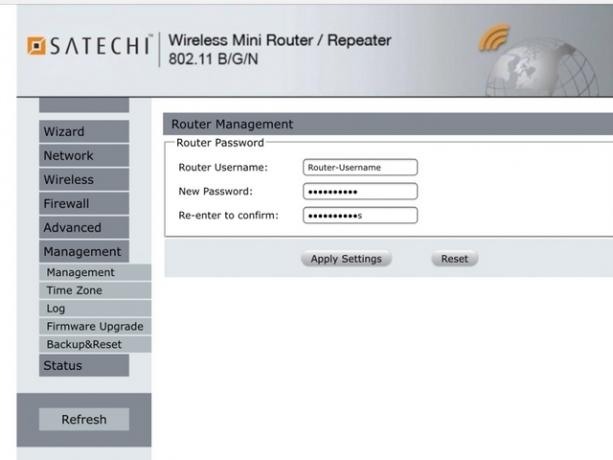
Írja be új felhasználónevét és jelszavát erre a képernyőre, majd kattintson az OK gombra Alkalmazza a Beállításokat. Ezt ismeretlen hálózatokon fogja használni, ezért feltétlenül használja a erős felhasználónév és jelszó 7 jelszóhibák, amelyek valószínűleg megcsapják ÖntMegjelent a 2015 legrosszabb jelszava, és nagyon aggasztó. De megmutatják, hogy elengedhetetlen a gyenge jelszavak megerősítése, néhány egyszerű megkönnyítéssel. Olvass tovább . Néhány másodperc múlva kattintson az Állapot elemre, és megjelenik egy felszólítás, hogy jelentkezzen be új felhasználónevével és jelszavával.
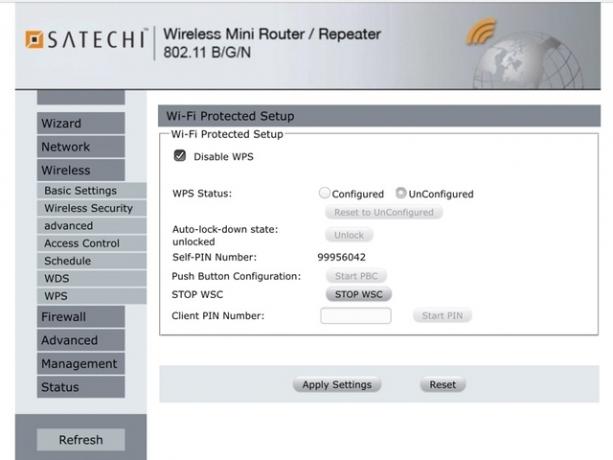
A következő alapvető lépés a WPS letiltása. Ez a régebbi útválasztó szolgáltatás biztonsági kockázatot jelent Mennyire könnyű megtörni a Wi-Fi hálózatot?A Wi-Fi biztonsága fontos. Nem akarja, hogy a betolakodók nagymértékben visszatérjenek drága sávszélességére - vagy még rosszabb. Van néhány tévhit a Wi-Fi biztonsággal kapcsolatban, és azért vagyunk itt, hogy eloszlassa őket. Olvass tovább mivel mások számára triviálissá teszi a vezeték nélküli hálózat feltörését.
Bontsa ki a Vezeték nélküli menüt, majd kattintson a WPS-re. Jelölje be A WPS letiltása és kattintson a gombra Alkalmazza a Beállításokat. Hagyja, hogy az útválasztó újrainduljon, majd megyünk át a telepítővarázslón.
2. Állítsa be az Üzemmódot
A Satechi routernek több különféle üzemmódja van.
Router mód
Ebben a módban a Satechi a szállodahálózatot úgy kezeli, mint az otthoni útválasztó, mint az internetszolgáltató: IP-t kér a hálózatról, és kezeli az összes eszköz forgalmát. Tetszik ez a mód, mert az útválasztó az egyetlen, amely a szálloda hálózatában megjelenik ügyfélként.
Ez azt jelenti, hogy könnyedén megoszthatja a fájlokat az eszközök között. Ez azt is jelenti, hogy a hallban levő srác nem látja az iTunes könyvtárat elérhető megosztásként. Ez természetesen nem fog megállítani egy komoly támadót, de az álmatlanság révén egyrétegű biztonságot nyújt.

Az üzemmód engedélyezéséhez kattintson a Varázsló elemre, majd válassza a lehetőséget Router mód. Ezután kattintson a Tovább gombra.
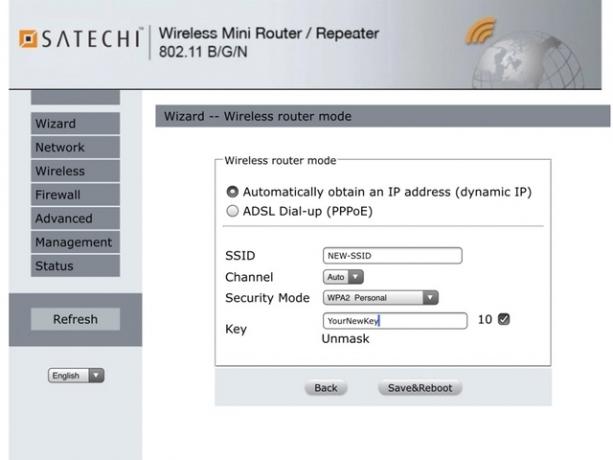
A következő képernyőn hagyja bejelölve az „IP-cím automatikus letöltése (dinamikus IP)” jelölőnégyzetet. Ezután hozza létre az SSID-jét. Hagyja a Csatorna beállítást Auto. A biztonsági mód átváltása WPA2 Personal. Hozza létre a kulcsot, majd kattintson a Mentés és újraindítás gombra. Ez legyen az alapértelmezett mód, amelyet használ, és az idő 90% -ának működnie kell.
Hozzáférési pont mód
Ha olyan hálózattal rendelkezik, amely nem működik együtt az útválasztóval, vagy ha szélesebb hálózathoz kíván csatlakozni, állítsa be az Access Point módot. A különbség az, hogy az utazási útválasztó az IP-k mentén halad át a hálózat átjárójától.
Még mindig megkapja a saját vezeték nélküli hálózatát, de az eszközöket a hálózat többi felhasználója láthatja.

Kattintson a Varázsló elemre, de válassza a lehetőséget AP mód ezúttal. Kattintson a Tovább gombra.

A következő képernyőn helyezze el ugyanazokat a hálózati beállításokat, amelyeket fent használt. Kattintson a Mentés és újraindítás elemre.
Híd Mód
Ha olyan szállodában száll, ahol csak vezeték nélküli internet áll rendelkezésre, akkor az utazási útválasztót vezeték nélküli hídmá kell alakítania. Ennek a módnak a használatával megőrizheti az előre beállított hálózatokat, miközben csatlakozik a szálloda Wi-Fi-hez.
Vigyázzon, ez semmilyen extra biztonságot nem jelent. Még akkor is, ha titkosított Wi-Fi-t használ, csak a közted és az utazási útválasztó közötti forgalom van titkosítva. Ön a szálloda hálózatának iránti biztonság iránti kényelem alatt áll, az utazási útválasztótól az internetig.

Ennek beállításához válassza a lehetőséget Híd a varázsló oldalon. Kattintson a Tovább gombra.
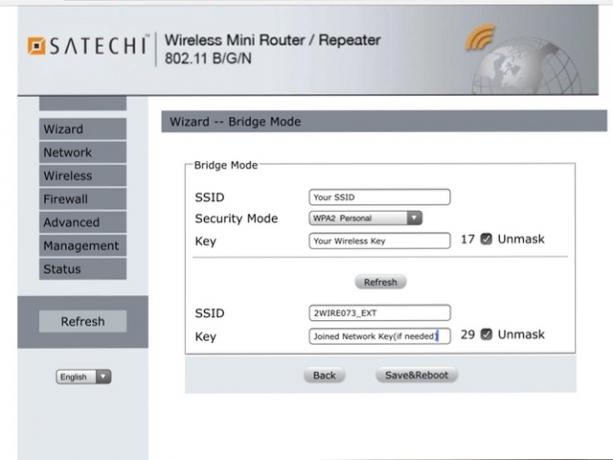
Állítsa be az SSID-t és a biztonsági szintet. Ezután válassza ki a hálózatot, amelyhez csatlakozik, és szükség esetén írja be a kulcsot. Kattintson a Mentés és újraindítás elemre.
És ez az! Ha a három üzemmód egyikét választotta, és ha mindent helyesen állított be, akkor az útválasztónak készen kell állnia az indulásra. Csatlakoztassa eszközeit az útválasztóhoz a LAN portok segítségével, és most bárhová viheti őket, nagyon könnyű.
Mi a helyzet az ismétlő és ügyfél módokkal?
Nem mindig vagy az úton. Nagyon jó, ha az utazási csomagban olyan dolgok vannak, amelyek még otthon is elláthatnak szolgálatot. Ha ezek a módok vannak, az utazási útválasztó vezeték nélküli ismétlőként vagy vezeték nélküli adapterként is működhet. Csak a következő utazás előtt feltétlenül állítsa vissza a Router módba a mentett hálózati beállításokkal.
Repeater mód
A Vezeték nélküli ismétlő Hogyan működnek a Wi-Fi-bővítők és milyen három legjobb vásárolni kellA Wi-Fi kiterjesztők, amelyeket néha Wi-Fi ismétlőknek vagy Wi-Fi erősítőknek hívnak, fokozzák a vezeték nélküli útválasztó jelét. Olvass tovább utánozza a hálózat SSID-jét, hogy kibővítse vezeték nélküli hatókörét. Ez nagyszerű nagy otthonokhoz és nagy helyszínekhez, de a probléma az, hogy az átjátszóhoz csatlakoztatott eszközök elveszítik a Wi-Fi normál sebességének körülbelül 50% -át. De ha további lefedettségre van szüksége, ez jó lehetőség.

A Varázsló oldalon válassza a lehetőséget Ismétlő majd kattintson a Tovább gombra.

Csatlakozzon a kiterjeszteni kívánt hálózathoz, szükség esetén írja be a kulcsot. Kattintson a Mentés és újraindítás elemre.
Ügyfél mód
Az útválasztó beállítása Ügyfél módban lehetővé teszi, hogy az útválasztót csatlakoztassa vezeték nélküli hálózathoz. Ha régebbi készüléke lassabb vezeték nélküli kártyával rendelkezik, ez egy egyszerű módja annak felgyorsítására. Vagy beállíthatja a vezetékes hálózati nyomtató 4 kérdés, hogy tegyen fel magadnak egy új nyomtató kiválasztásakorNem kell egy csomó pénzt költenie ahhoz, hogy megbízható és sokoldalú új nyomtatót kapjon Olvass tovább vagy NAS, anélkül, hogy azokat az útválasztó mellé kellene helyeznie.

választ Ügyfél módot a Varázsló oldalon, majd kattintson a Tovább gombra.

Csatlakozzon a hálózathoz, szükség esetén írja be a kulcsot. Kattintson a Mentés és újraindítás elemre.
Ne becsülje le az utazási útválasztót
Ezek az üzemmódok csak az alapbeállítások. A Satechi a tűzfalak, a DMZ ügyfelek, az IP / MAC címek szűrése és a port továbbítása lehetőségeit tartalmazza - akárcsak otthoni útválasztóját. A haladó felhasználók biztosíthatják, hogy sebességváltójuk normál beállításai sértetlenek maradjanak.

Noha az utazás útválasztója néha hegedülést igényel, az óriási időmegtakarítást jelent. Ez a egyetlen konfigurálható eszköz néhány perc alatt biztosítja az összes eszköz online állapotát.
Mi az a technika, amely nélkül nem élhetsz út nélkül? Tudassa velünk a megjegyzésekben.
Kép jóváírás: Utazás készítette: Billion Photos a Shutterstockon keresztül, Jellaluna keresztül Flickr, Leonardo Rizzi a Flickr-en keresztül
Michael nem használta a Mac-ot, amikor ítélve voltak, de kódolni tudja az Applescript-ben. Számítógépes és angol tudományos fokozattal rendelkezik; már egy ideje ír Macról, iOS-ről és videojátékokról; és több mint egy évtizede nappali informatikai majom, szkriptek készítésére és virtualizálására szakosodott.
